一、功能简介
在移动端,用户可以通过 CalDAV 账号将 Lark 日历同步到本地系统日历,也可以将本地系统日历同步到 Lark 日历(仅自己可见)。
二、操作流程
将本地系统日历同步到 Lark 日历
在移动端打开 Lark ,点击个人头像,进入 系统设置 > 日历 > 第三方日历管理,选择本地日历导入,授权 Lark 访问你的本地日历后,即可将本地日历同步到 Lark 日历。
说明:本操作目前只支持在 Lark 移动端将本地日历进行展示,不占用忙闲,仅自己可见,其他 Lark 用户将不能看到你的本地日历。
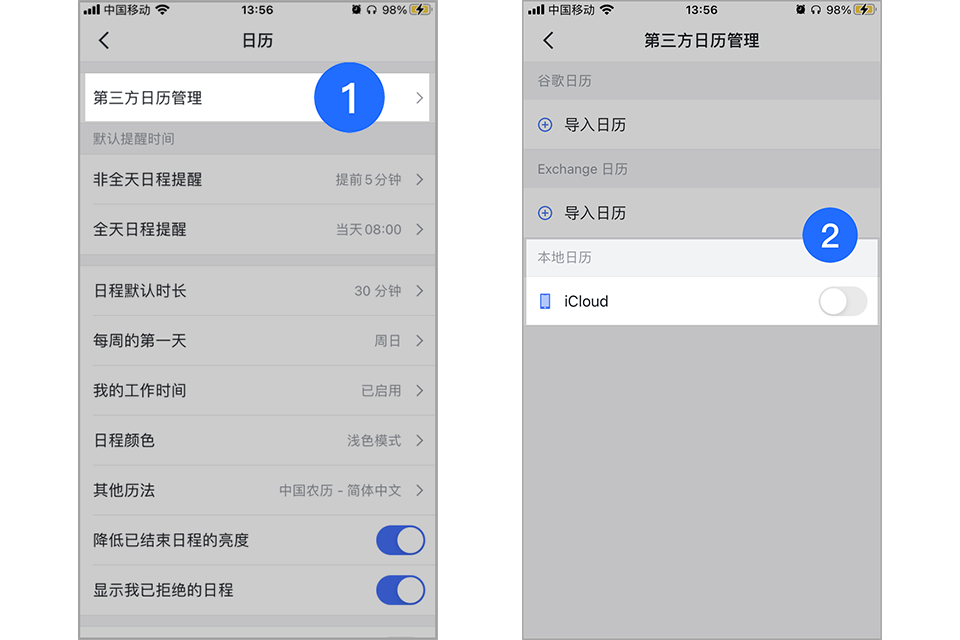
250px|700px|reset
将 Lark 日历同步到本地系统日历
你可以通过如下步骤,将 Lark 日历同步到本地系统日历:
- 选择设备生成 CalDAV 密码
在 Lark 桌面端点击个人头像,点击 设置 > 日历,找到 CalDAV 同步配置,选择需要同步到的设备,点击 生成,即可生成 CalDAV 密码。
- 在设备中添加 CalDAV 账户
- iOS
在 设置 > 日历 > 账户 > 添加账户 > 其他 中选择 添加 CalDAV 账户,输入上一步生成的用户名称、密码与服务器地址。
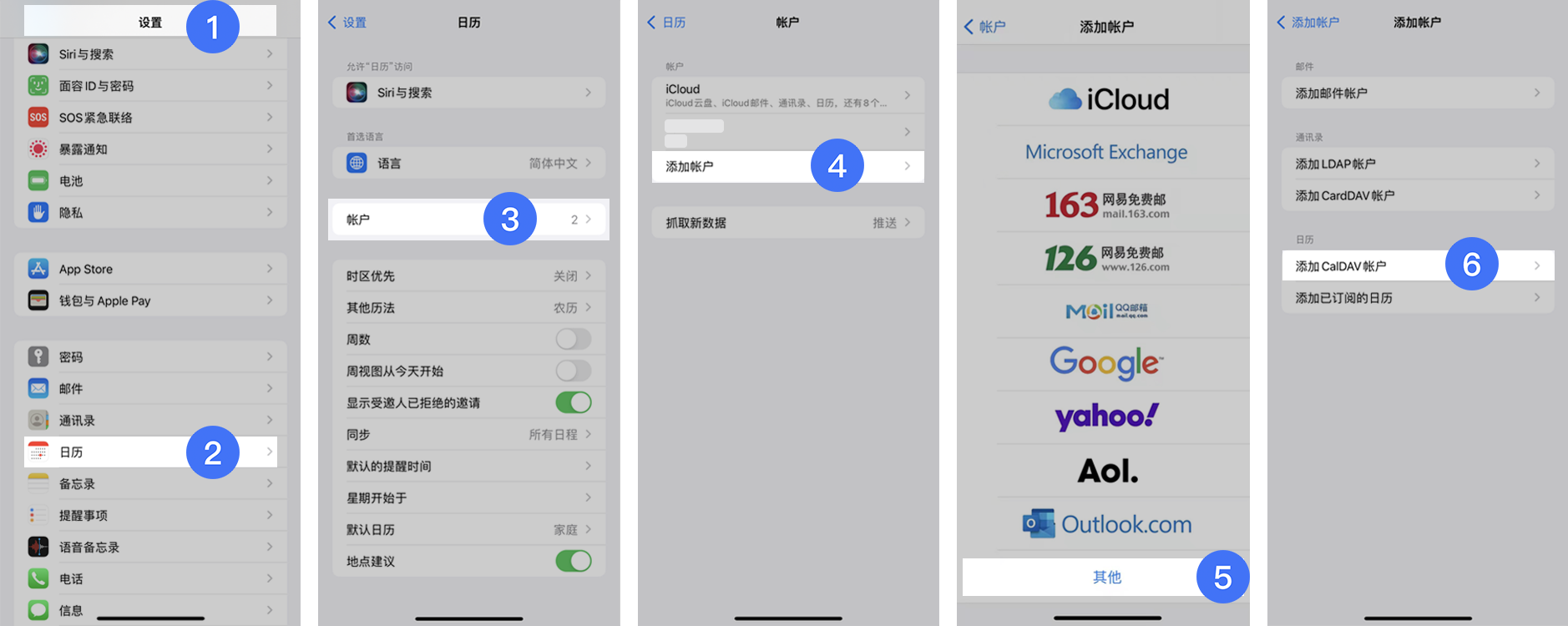
250px|700px|reset
- 小米
打开小米日历,点击右上角 ···,在 设置 > 日程导入 > CalDAV 账户导入 中,输入上一步生成的用户名称、密码与服务器地址。
注:本功能支持 V12.0.6.9 以上版本的小米日历用户使用。
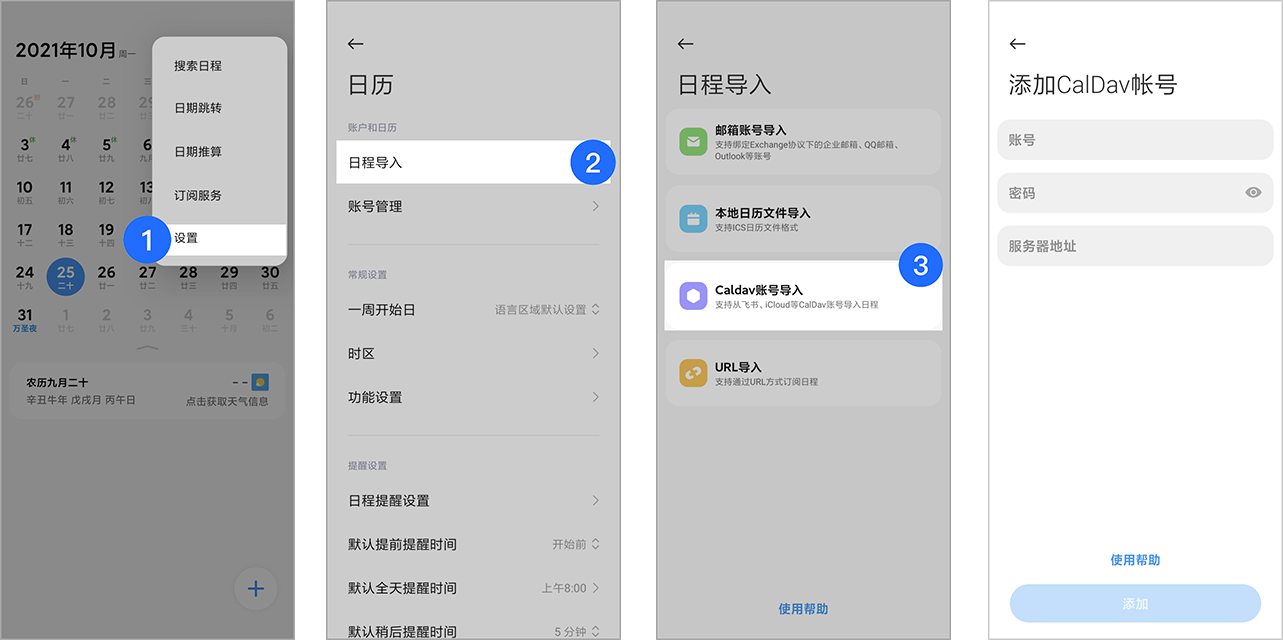
250px|700px|reset
- 除小米外的其他安卓机型
在 DavX5 官网下载并安装 DavX5 APP。
重要:您理解并认可,DavX5 为第三方应用,并由第三方提供服务。您在选择使用第三方服务前应充分了解第三方产品或服务的功能、服务协议及隐私政策,再选择是否开通,Lark 无法对第三方服务承担责任。该等产品链接的存在不代表我们认可这些第三方服务或资源的合法性、安全性。
请确保从 DavX5 官方网站下载 DavX5 APP。
下载完成后,请安装 APP,如果无法继续安装,请在设置中检查你的设备是否处于“纯净模式”,如“纯净模式”开启,请将其关闭。为保证日历同步的及时性,请在设置中确保 DavX5 可以正常启动。请参照以下步骤设置信息并开启同步:
- 打开 APP DavX5 ,开启系统日历写入授权。为保护信息安全,谨慎开启不必要权限(如通讯录权限等)。
- 点击右下角添加账户,选择 使用 URL 和用户名登录。
- 在 根地址 中输入 caldav.larksuite.com,在 用户名、密码 中输入从PC端选择 “安卓手机” 所生成的用户名称、密码。
- 添加成功后,点击此账户,在 CARDDAV、CALDAV、WEBCAL 中选择 CALDAV。
- 勾选需要同步的日历,点击右下角橙色 ♺ 按钮,此时页面会显示“正在同步”。
- 同步成功后,即可在系统日历上查看 Lark 日历中的日程。
三、常见问题
